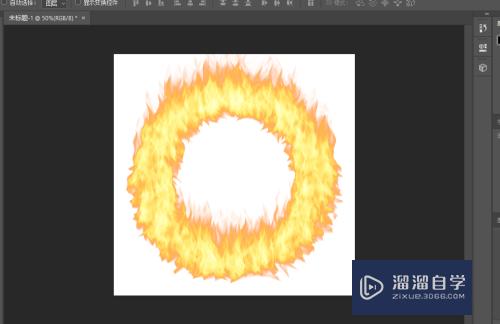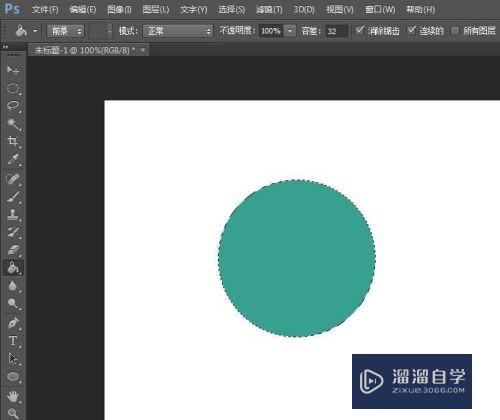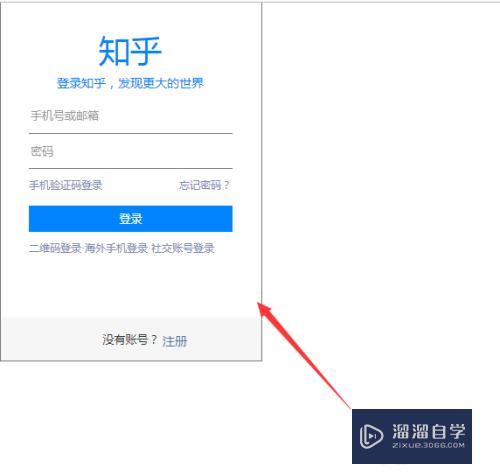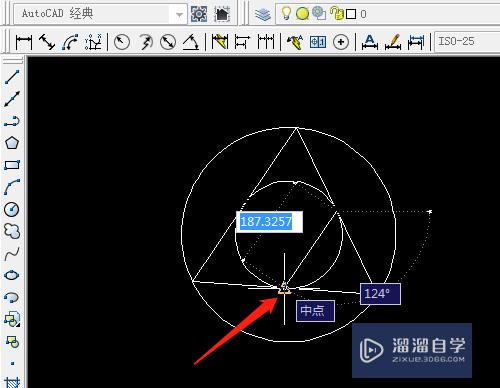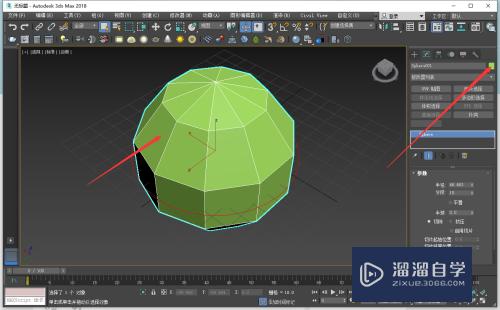爱剪辑如何将视频角度旋转(爱剪辑如何将视频角度旋转过来)优质
在剪辑一些视频中。为了实现一些效果我们都会让视频角度进行旋转。那么在爱剪辑中。要如何实现视频旋转呢?方法很简单。下面小渲就带大家一起来看看吧。
工具/软件
硬件型号:华为MateBook D 14
系统版本:Windows7
所需软件:爱剪辑
方法/步骤
第1步
打开爱剪辑软件。添加需要编辑的视频文件
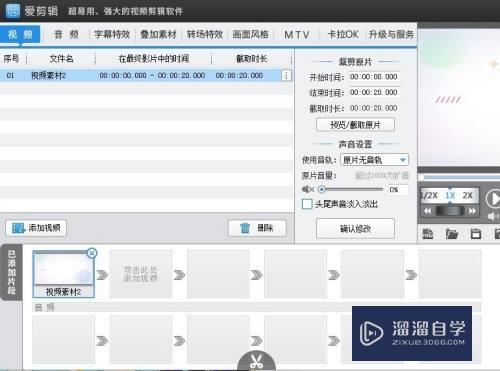
第2步
点击菜单栏中的画面风格。选择其下的自由旋转。
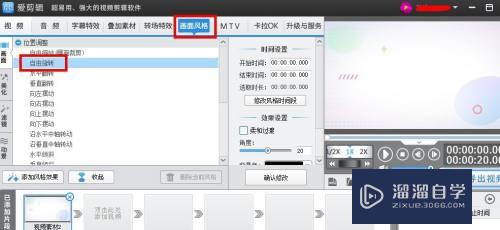
第3步
点击添加风格效果。
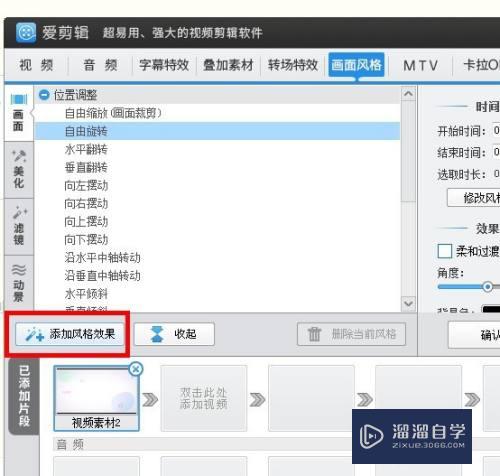
第4步
可以为当前时间段添加。也可以指定时间段添加。选择自己需要的一个。
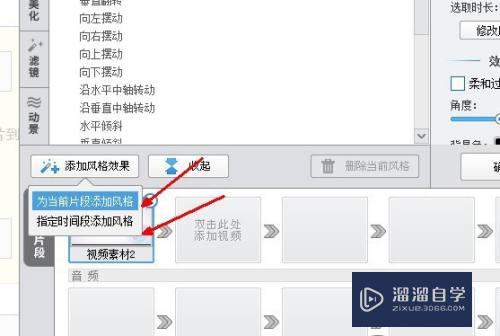
第5步
按开始设置需要旋转的角度。点击确认修改。
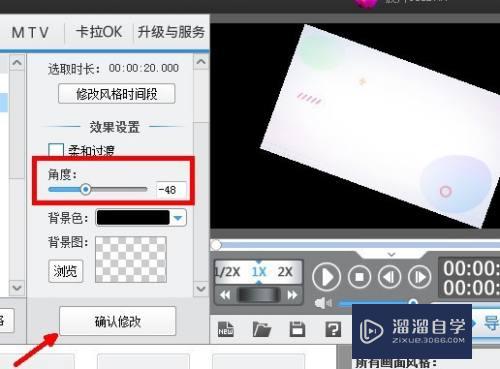
以上关于“爱剪辑如何将视频角度旋转(爱剪辑如何将视频角度旋转过来)”的内容小渲今天就介绍到这里。希望这篇文章能够帮助到小伙伴们解决问题。如果觉得教程不详细的话。可以在本站搜索相关的教程学习哦!
更多精选教程文章推荐
以上是由资深渲染大师 小渲 整理编辑的,如果觉得对你有帮助,可以收藏或分享给身边的人
本文标题:爱剪辑如何将视频角度旋转(爱剪辑如何将视频角度旋转过来)
本文地址:http://www.hszkedu.com/62516.html ,转载请注明来源:云渲染教程网
友情提示:本站内容均为网友发布,并不代表本站立场,如果本站的信息无意侵犯了您的版权,请联系我们及时处理,分享目的仅供大家学习与参考,不代表云渲染农场的立场!
本文地址:http://www.hszkedu.com/62516.html ,转载请注明来源:云渲染教程网
友情提示:本站内容均为网友发布,并不代表本站立场,如果本站的信息无意侵犯了您的版权,请联系我们及时处理,分享目的仅供大家学习与参考,不代表云渲染农场的立场!